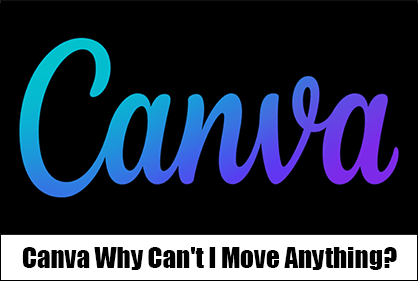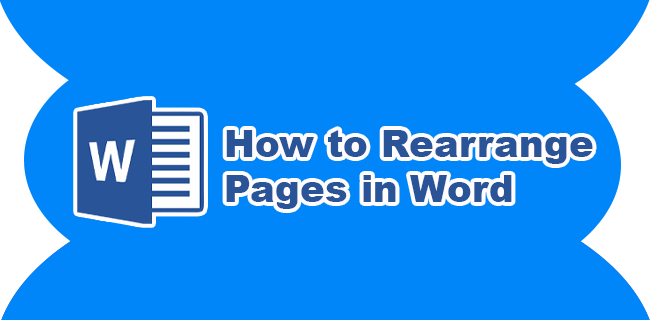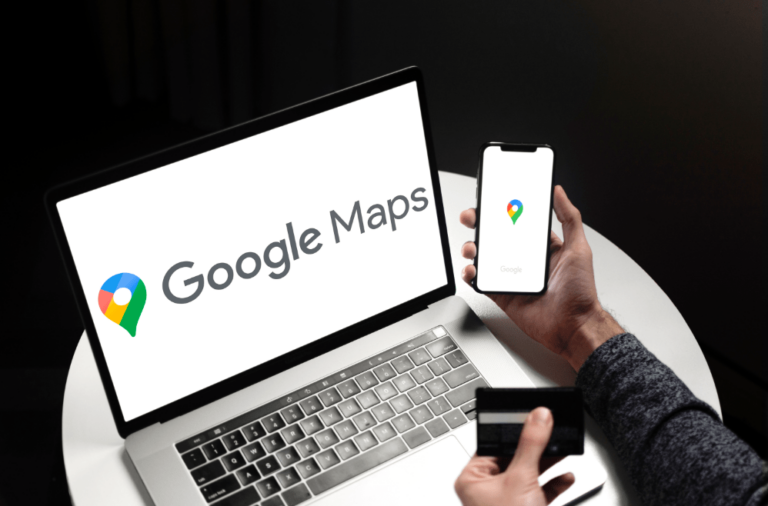Как да коригирате Viber грешка 1114
Viber грешка 1114 обикновено се свързва с неуспех на библиотеката за динамични връзки (DLL) да завърши своята рутинна инициализация. Това обикновено се случва в приложения, които използват драйвери за графични карти и може да е резултат от превключване на принудителни настройки за пестене на енергия на вашия компютър. За щастие има начини за разрешаване на проблема.

Прочетете, за да научите няколко изпитани решения за коригиране на грешка 1114 във Viber.
Отстраняване на Viber грешка 1114
Программы для Windows, мобильные приложения, игры - ВСЁ БЕСПЛАТНО, в нашем закрытом телеграмм канале - Подписывайтесь:)
Въпреки че тази грешка обикновено е свързана с драйвери на графични карти, много други причини, като остарели драйвери или приложения, могат да бъдат виновниците. По-долу са някои от бързите решения, които могат да ви помогнат да разрешите проблема.
Рестартирайте вашия компютър
Това е широко препоръчвано решение за повечето проблеми с компютъра. Той обновява системната памет, за да гарантира, че работи оптимално.
Ето как да рестартирате компютъра си:
- Кликнете върху бутона „Старт“ в долния ляв ъгъл на екрана.

- Изберете бутона „Захранване“.

- Кликнете върху „Рестартиране“ от менюто за захранване.

Ако вашето меню “Старт” не работи, ето алтернативна опция:
- Натиснете Ctrl + Alt + Delete, за да отворите панела с опции.

- Кликнете върху иконата „Захранване“ в долния десен ъгъл на екрана.
- Изберете „Рестартиране“.
Актуализирайте Windows
Потребителите на Viber трябва редовно да актуализират Windows. Това помага за премахване на грешки, които могат да компрометират системата. Ето как можете да актуализирате Windows ръчно с помощта на приложението Настройки:
- Използвайте клавишните комбинации Win + I за достъп до приложението Настройки.

- Изберете „Windows Update“, разположен в левия панел.

- Преместете се в горния десен ъгъл на екрана и изберете „Проверка за актуализации“.

- Windows ще сканира за всички налични актуализации и ще ги изтегли.
Имайте предвид, че може да се наложи да рестартирате компютъра си, за да завършите инсталационния процес успешно.
Алтернативни превключваеми динамични графични настройки
За да избегнете грешка 1114 във Viber, важно е да оптимизирате производителността на превключващите се динамични графични настройки. Ето как се прави:
- Натиснете Windows клавиш + R.

- Поставете „control.exe powercfg.cpl,,3“ в прозореца Run, за да отворите настройките за разширена графика.

- Кликнете върху „OK“.

- Отидете на „Разширени настройки“.

- Задайте опциите „На батерия“ и „Включен“ на „налично“.

- Изберете „OK“.

- Изберете „Прилагане“.

Актуализирайте своя драйвер за дисплей
Повредените драйвери могат да попречат на функциите на вашето приложение Viber. Актуализациите на драйверите са предназначени да коригират всички грешки в текущата версия. Има два начина за надграждане на драйвера: ръчно, чрез системата за управление на устройството и чрез приложения на трети страни.
Ето как да актуализирате драйвера на вашия дисплей ръчно:
- Посетете уебсайта на производителя.
- Намерете най-новата актуализация на драйвера за вашата графична карта.
- Изтеглете и го инсталирайте на вашия компютър.
Имайте предвид, че новият драйвер, който инсталирате, трябва да е съвместим с операционната система на вашия компютър. Ако нямате достатъчно време да извършите ръчна актуализация, ето как можете да актуализирате драйвера с помощта на системата за управление на устройството:
- Натиснете Windows клавиш + R.

- Въведете „devmgmt.msc“ и след това изберете „OK“.

- Ще се покаже диспечерът на устройствата. Намерете „Адаптери за дисплей“.

- Щракнете върху стрелката вдясно, за да разгънете секцията „Адаптери на дисплея“ и изберете „Актуализиране на драйвера“.

- Изберете „Автоматично търсене на драйвери“.

- Windows ще сканира за драйвери и ще се актуализира автоматично.

Стартирайте услугата за диагностични правила
Това е отлично решение за решаване на проблеми, които произтичат от неправилна конфигурация на системата. Стартирането му на вашия компютър помага за бързото откриване, отстраняване на проблеми и разрешаване на системни проблеми.
- Натиснете Window + Run, за да стартирате прозореца Run.

- Въведете „services.msc“ и натиснете „Enter“.

- Намерете услугата за диагностични правила.

- Щракнете с десния бутон върху него и изберете „свойства“.

- Отидете в полето „Тип стартиране“ и щракнете върху стрелката, обърната надолу, и изберете „Автоматично“.

- Щракнете върху „Старт“, за да стартирате услугата.

- След като процесът приключи, изберете „OK“, за да запазите промените.

Получете липсващия DLL файл
Като се има предвид, че проблемът възниква от неуспеха на връзката към библиотеката за изтегляне да изпълни успешно ключови процеси, този метод предоставя отлична опция за изчистване на грешка 1114. Можете да получите липсващата dll чрез инструменти на приложения на трети страни като Фортект.
- Изтеглете и инсталирайте Forttect на вашия компютър.

- Стартирайте Fortect, за да започнете сканирането и изчакайте процеса да приключи. Отнема приблизително около пет минути.

- Изберете „Стартиране на ремонта“, за да коригирате и получите липсващите dll файлове.

Преинсталирайте Viber
Понякога инсталираната от вас версия на приложението може да има грешка или инсталационният процес може да не е завършил успешно. Ето как да преинсталирате Viber:
- Натиснете Windows + R.

- След като се стартира прозорецът „Run“, въведете appwiz.cpl в лентата за търсене.

- Кликнете върху „OK“.

- Превъртете надолу списъка с приложения под „Програми и функции“ и намерете Viber.

- Изберете го и щракнете върху „Деинсталиране“.

- Внимателно следвайте ръководството на екрана, за да завършите процеса.
- Вече можете да инсталирате приложението Viber наново и да видите дали проблемът е разрешен.
Насладете се на безпроблемен интерфейс на Viber
Невъзможността за безпроблемен достъп и работа с вашия Viber акаунт може да бъде разочароващо. За щастие има бързи решения, които ще накарат приложението да започне да работи отново за нула време. Ако грешката 1114 продължава, препоръчително е да попълните тикет с бюрото за помощ на Viber за съдействие при разрешаването на проблема. По този начин можете да се върнете към удоволствието от приложението възможно най-бързо.
Срещали ли сте някога страховития код за грешка 1114? Ако е така, коя корекция работи най-добре за вас? Уведомете ни в секцията за коментари по-долу.
Программы для Windows, мобильные приложения, игры - ВСЁ БЕСПЛАТНО, в нашем закрытом телеграмм канале - Подписывайтесь:)